Kui olete oma Windowsi jaoks kasutanud staatilist taustapilti. töölauale, raiskate väärtuslikku ruumi, mida võiksite kasutada kummagi jaoks. meelelahutus või tootlikkus.
Windowsi töölaud on koht, kuhu jõuate pärast sulgemist. kõik teie aknad või kui kasutate väiksemaid Windowsi, mis ei kasuta kõiki ära. teie töölaua ruumi.
Sisukord
Niisiis, miks mitte kasutada seda ruumi Live'iga. Taustapildid, mis on ilusad, animeeritud ja paljudel juhtudel võivad isegi aidata. tõsta oma tootlikkust?
Vaadake neid 7 elavat taustapilti ja proovige mõnda neist. Kui hakkate kasutama reaalajas taustapilte, ei naase te enam kunagi staatilise taustapildi juurde. uuesti.
Isikupärastage Windowsi
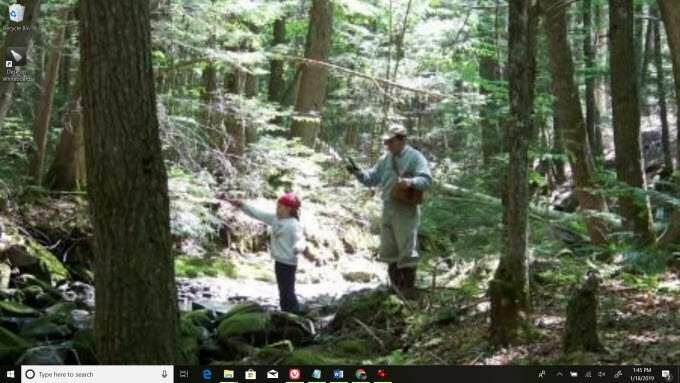
Reaalajas töölaua määratlus on natuke ebamäärane. Palju. tasuta töölaua taustapilte pakkuvad saidid pakuvad ainult videot. taustal või töölaua slaidiseansirakendus.
Slaidiseansi installimiseks pole vaja aega raisata. reaalajas taustapilt, kui teil on see funktsioon juba Windows 10 -sse sisse lülitatud.
Slaidiseansi töölaua lubamiseks tehke järgmist.
- Paremklõpsake töölaual suvalist kohta ja valige Isikupärastage.
- Muutke rippmenüü Taust olekuks Slaidiseanss.
- Klõpsake Sirvi nuppu, et valida kaust, kuhu kõik teie fotod mahuvad.
Samuti saate seadistada slaidiseansi muutma määratud ajal. intervallidega, juhuslikult fotosid segada ja kuidas neid töölauale paigutada.
Laadige oma puhkusefotod, ilusad maastikud või muud. pildid teie huvidest. Slaidiseansi taustapildi kasutamine tagab selle. töölaua taustaga ei saa kunagi igav.
Vihmamõõtur
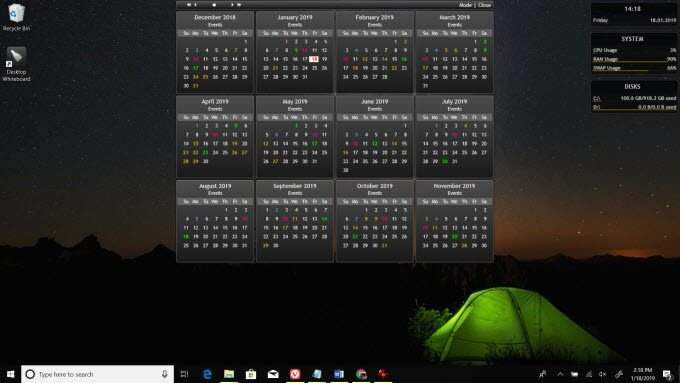
Kui otsite väga funktsionaalset reaalajas töölauda, siis. ei saa midagi paremat teha kui Rainmeter. See rakendus on kuulus oma kohandatavuse poolest. ning palju vidinaid ja funktsioone, mida saate lisada.
See on sisuliselt tööriistakomplekti platvorm, mis võimaldab teil tuua. olulist teavet, mida soovite otse oma töölauale näha. See võib olla. mitmesugust statistikat teie arvutisüsteemi, sotsiaalsete kanalite, aktsiate hinnapakkumiste ja. rohkem.
See on eelpakendatud mitme nahaga või saate seda teha. Lae alla tuhandete teiste nahkade poolt, mille on loonud tohutu Rainmeteri kasutaja. kogukond.
Rainmeteri “nahk” on tegelikult vidin või vidinate rühm. Kui leiate allalaadimiseks huvitava, jõuab see kohale .nahanahk faili.
Uue Rainmeter vidina installimiseks ja lubamiseks. töölaud:
- Topeltklõpsake ikooni .nahanahk faili selle installimiseks.
- Paremklõpsake tegumiribal vihmamõõturi ikooni. ja valige Värskenda kõiki.
- Paremklõpsake uuesti vihmamõõturi ikooni, klõpsake nuppu. Skins, klõpsake installitud Skinil ja seejärel valige INI -fail (need on. üksikuid vidinaid, mida saate kasutada).
Näete, et uus vidin ilmub teie töölauale.
Paljudel juhtudel võib nende vidinate kohandamisel olla järsk õppimine. kõver. Näiteks paljudel juhtudel sündmuse kalendri vidinasse lisamiseks peate teie. nende korduvate sündmuste lisamiseks peate XML -faili muutma.
Vaatamata õppimiskõverale on Rainmeteri vidinad ilusad, funktsionaalsed ja väga kasulikud.
Laadige alla Rainmeter
Sim akvaarium 3

Inimesed ostavad kalaakvaariume, sest aeglaselt liikuvad kalad ja. kurisevad helid pakuvad rahustavat keskkonda igasse ruumi.
Sama võib olla ka teie Windows 10 töölaual. rakendus Sim Aquarium 3 (see on tegelikult akvaariumi ekraanisäästja).
Rakenduse installimisel konfigureerib see teie ekraanisäästja. rakenduse kasutamiseks. Ekraanisäästja pole lihtsalt väike kodune akvaarium. See on rohkem. nagu seisaks suure akna juures tegelikus linnaakvaariumis, sealhulgas kõik. veehelid, mis selle kogemusega kaasnevad.
Kui soovite teema ümardada, saate selle ka alla laadida. Kala ja korallid tapeet Microsofti poest. See on otseülekanne. tapeet slaidiseanss tõelistest akvaariumi kala stseenidest.
Kuna Sim Aquarium 3 rakendus on tasuta, oodake seda. aeg -ajalt täiendusreklaame.
Laadige alla kala ja korallid ja Laadi alla Sim akvaarium 3
Aiad
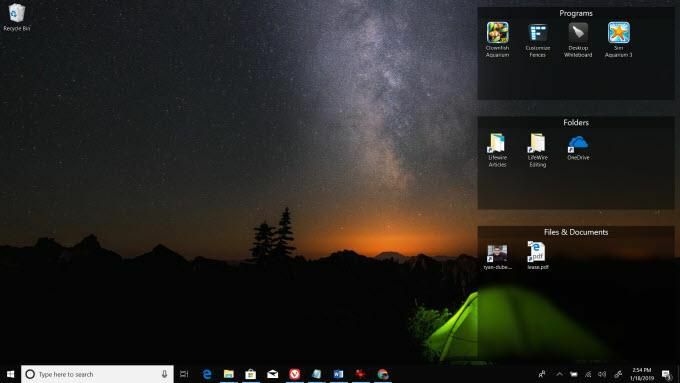
Windowsi kasutajaid häirib pidevalt see, et see on nii. dokumente, faile ja otseteid on raske töölaual korraldada.
Seda seetõttu, et need ikoonid kipuvad ennast ümber korraldama. alati, kui arvuti taaskäivitate.
Aiad toovad teie jaoks täiesti uue taseme või organisatsiooni. Windowsi kasutuskogemus, võimaldades teil luua kaste või aedu, kus saate rühmitada. kõik teie olulised failid ja kaustad.
Aedade kohandamiseks paremklõpsake oma suvalises kohas. töölaual ja klõpsake nuppu Seadistage aiad. Sealt saate aedu kohandada järgmistel viisidel.
- Loo uusi
- Nimeta olemasolevad ümber
- Reguleerige suurust või pealkirja
- Muutke nende välimust
- Seadke need kokku rullimiseks (kokkupandavaks)
Pidage meeles, et Fences ei ole tasuta rakendus. Siiski saate. proovige seda 30 päeva tasuta, enne kui otsustate, kas see parandab teie seisundit. piisavalt tootlikkust, et kulusid õigustada.
Laadige alla aiad
PUSH videotapeet

PUSH Video Wallpaper on üks neist rakendustest, mida saate kasutada. mõistke, kui hädasti teil seda vaja oli, kui hakkate seda kasutama.
See on muljetavaldav rakendus, mis võimaldab seadistada reaalajas videot. töölaua taustapildina. Saate paigutada oma videofaile (võib -olla kodust. puhkusereiside video või veebist alla laaditud maastikuvideod) rakendusse PUSH Video Wallpaper ja seejärel valige see oma kuvamiseks. tapeet.
Rakenduses olevad juhtelemendid võimaldavad teil peatada, peatada, tagurdada või. kerige video tagasi. Soovi korral saate video vaigistamiseks kasutada ka heli juhtnuppe. et vaikida.
Selle rakenduse kõige lahedam omadus on voogesituse võimalus. YouTube'i videod otse teie video taustapildile. Selleks tehke järgmist.
- Käivitage rakendus PUSH Video Wallpaper
- Klõpsake Lisage URL -i link ikooni
- Kleepige YouTube'i video URL
- Klõpsake nuppu Lisama. esitusloendisse
- Alustamiseks klõpsake esitusloendis oleval videol. video
On hämmastav, kui tore on teatud videoid esitada. töötamise ajal taustal.

Näiteks lisage URL-i link 7-tunnisele maalilisele rongile. sõitke Bergenist Oslosse (Norra) ja mängige rahustavat reisi otseülekandena. tapeet töötamise ajal.
Nagu aiad, pole ka PUSH -videotapeet tasuta, kuid saate seda teha. proovige prooviversiooni, nii et enne ostmist teate, et see töötab teie süsteemis hästi. See on tegelikult taskukohane ja üks litsents võimaldab teil rakendust kasutada kuni kolmel. arvutid.
Lae alla Push Video tapeet
Vidinad HD

Mäletate, kui lahedad vidinad olid Windows 7 -s? No saate küll. lubage need uuesti, kui installite vidinad HD Microsofti poest.
Selle rakendusega saate valida umbes 20 vidinat. saab paigutada töölauale. Need sisaldavad:
- Digitaalne või analoogkell
- Kalender
- Ressursimõõtjad
- Ilm
- Kleepmärkmed
- RSS -kanalid
Erinevalt Rainmeterist pole vidinad poolläbipaistvad, nii et need on. kipuvad oma taustapilti katma ja kui te seda hoolikalt ei paiguta, saate selle oma teha. töölaud tundub segaduses.
Teisest küljest on Widgets HD palju kasutajasõbralikum kui. Vihmamõõtur.
Laadige alla vidinad HD
Kleepmärkmete töölaud
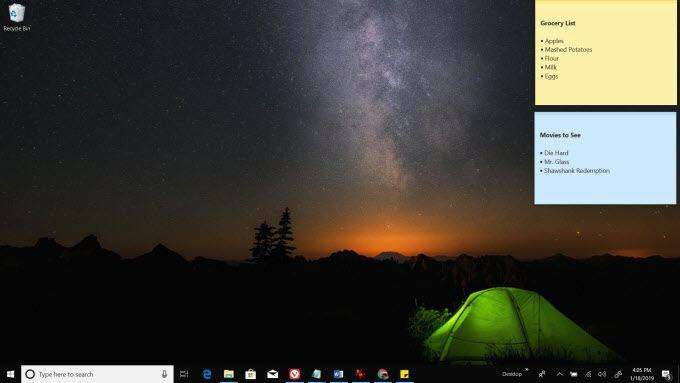
Paljud Windowsi kasutajad lähevad aastaid enne, kui mõistavad, et on olemas. väga kasulik Sticky Notes töölaua funktsioon, mis on sisse ehitatud otse Windows 10 -sse.
Kleepmärkmete lubamiseks peate lubama Windowsi tindi. Tööruum.
- Paremklõpsake tegumiribal ja valige Kuva Windowsi tindi tööruum nuppu.
- Klõpsake uut Windowsi tindi ikoon ja valige Kleepuv. Märkused.
- Uue loomiseks kasutage kleepuvate märkmete otsingutööriista. märkmeid või leidke olemasolevaid.
- Topeltklõpsake kleepuvat märkmikku, et see omale lisada. praegune töölaud.
Arvutite algusaegadel kleepisid kasutajad. märkmikud kõikjal nende monitoride serval. Paljud kasutajad teevad seda endiselt!
Integreeritud kleepuvate märkmete tööriista abil saate need kinnitada. kleebised teie olemasolevale töölauale ja hoidke neid alati käepärast.
Tere tulemast Help Desk Geeki- ajaveebi, mis on täis usaldusväärsete tehnikaspetsialistide näpunäiteid. Meil on tuhandeid artikleid ja juhendeid, mis aitavad teil probleemi lahendada. Pärast artiklite käivitamist 2008. aastal on meie artikleid loetud üle 150 miljoni korra.
Me vihkame ka rämpsposti, loobuge tellimusest igal ajal.


